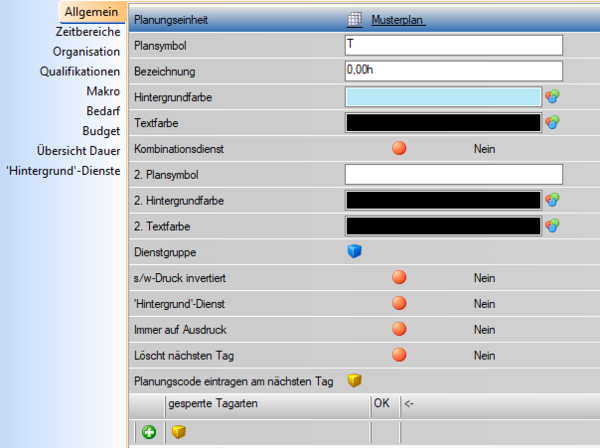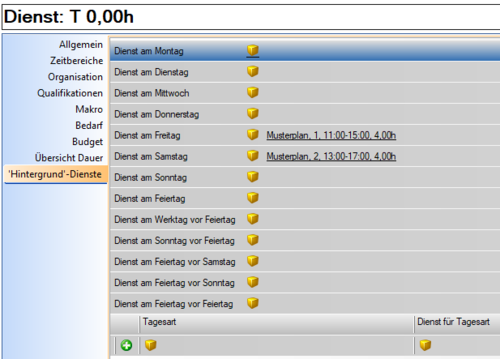Dienst anlegen
Es gibt 2 Möglichkeiten einen neuen Dienst direkt im Monatsplan anzulegen:
- Einen bestehenden Dienst kopieren
mit einem Rechts-Klick auf einen bestehenden Dienst und einen weiteren auf "Kopieren", anschließend einen Rechts-Klick auf die Kopie und einen weiteren auf "Bearbeiten"
Der Vorteil dieser Methode ist, dass die meisten Informationen bereits vorhanden sind, die Bezeichnung des Dienstes (von-bis Uhrzeit und Dauer) wird automatisch angepasst, sofern beim Original-Dienst hier nichts händisch eingetragen war.
Ein Dienst kann auch aus dem Plan heraus auf einen anderen kopiert werden, näheres siehe: Dienst/Aufgabe_aus_Plan_kopieren
| Bestehenden Dienst kopieren |
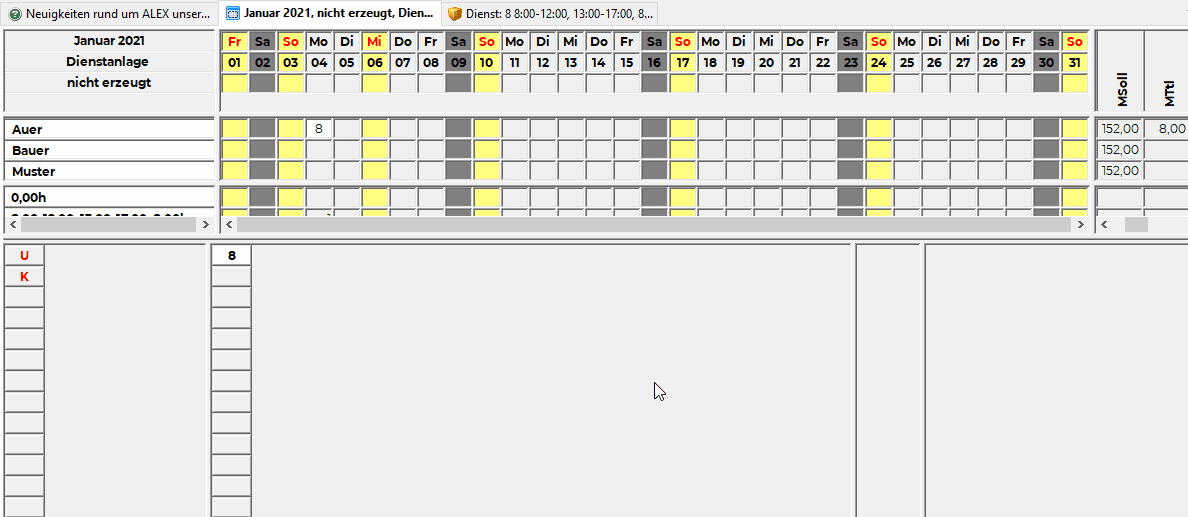 |
Wichtig: Der neue Dienst ist gültig ab dem Monat, den man gerade geöffnet hatte!
- Neu anlegen
| Dienst neu anlegen |
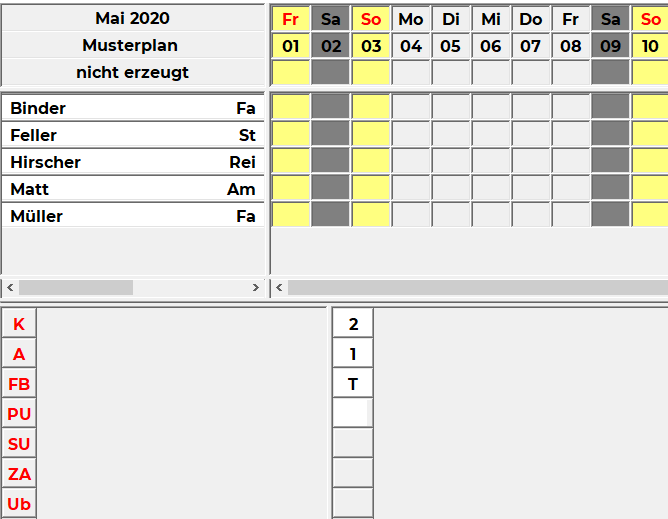 |
mit einem Rechts-Klick in das Anzeigefeld für Dienste und einen weiteren auf "![]() Anlegen"
Anlegen"
Wichtig: Die Anlage des Dienstes sollte in dem jeweiligen Monat erfolgen, ab dem der Dienst seine Gültigkeit erhält und zur Planung verwendet werden soll!
- NICHT: im Navigator unter dem Punkt Dienst
Theoretisch können Dienste auch mit einem Klick auf das "Plus" neben "Dienst" in der Navigatorleiste angelegt werden, aber hier muss die Zuordnung zur Planungseinheit manuell erfolgen, wir empfehlen diese Vorgehensweise deshalb nicht.
Parameter
Im Reiter "Allgemein" können folgende Einstellungen getroffen werden:
Allgemein
- Planungseinheit : Mit einem Klick auf Planungseinheitssymbol öffnet sich ein Fenster in ausgewält werden kann auf welcher Planungseinheit der Dienst verfügbar sein soll
- Plansymbol: Kurzzeichen des Dienstes, welches im Dienstplan angezeigt wird
- Bezeichnung: Die Bezeichnung ist im Tooltip des Dienstes ersichtlich --> Nach anlegen des Zeitbereiches, wird die Bezeichnung automatisch erstellt, wenn das Feld frei gelassen wurde. Die automatische Bezeichnung setzt sich aus Beginnzeit und Endzeit des Dienstes sowie dessen Dauer zusammen. Die Bezeichnung kann, wenn gewünscht, allerdings auch vom Benutzer definiert werden.
- Hintergrundfarbe /Textfarbe: Farben können beliebig pro Dienst definiert werden
- Immer auf Ausdruck: Dienste werden in der Legende des Dienstplanausdruckes immer angezeigt. Näher Infos zur möglichen Verwendung dieser Funktion finden sie Hier
- Löscht nächsten Tag: Bei Eintragung des jeweiligen Dienstes, wird der Folgetag automatisch gelöscht. Näher Infos finden sie unter Folgetag löschen
Zeitbereich
Im Reiter Zeitbereich kann nun die Dienstdauer festgelegt werden. Näher Infos zum Anlegen eines Zeitbereiches finden sie Hier.
Qualifikationen
Für spezielle Dienste kann eine Qualifikation hinterlegt werden. Dieser Dienst kann nur von einem Personal übernommen werden, welches die entsprechende Qualifikation im Personalstamm hinterlegt hat.
Bsp. Mitarbeiter mit der Qualifikation "Stationsleiter" und dem zugehörigen Dienst
Übersicht Dauer
In den Stammdaten des Dienstes gibt es einen Reiter "Übersicht Dauer" In der Gruppe "Übersicht Dauer" kann nun folgendes kontrolliert werden:
Dauer: Wie viele Stunden hat der Dienst insgesamt Frei: Wie viele Stunden wurden nicht als Zeitbereich eingetragen Dauer vorgetragen: Wie viele Stunden wurden mit "Sollzeit vortragen: JA" markiert -> Meistens Tag- oder Nachtdienste oder Kannarbeitszeit mit Einsatz. Dauer nicht vorgetragen: Wie viele Stunden wurden mit "Sollzeit vortragen: NEIN" markiert
Darunter findet man noch eine genaue Auflistung für jedes Abrechnungsschema.
'Hintergrund'-Dienste
Hat ein Dienst je nach Wochentag eine unterschiedliche Dauer oder unterschiedliche Pausenzeiten, können für diesen Dienst spezielle Hintergrunddienste definiert und hinterlegt werden. Nähere Infos finden sie Hier